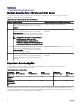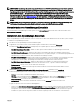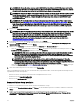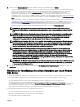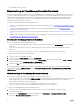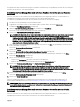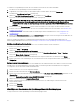Users Guide
ANMERKUNG: Stellen Sie sicher, dass das Update KB2919355 auf den Windows 2012 R2-Systemen installiert ist,
um OpenManage Essentials 2.4 ausführen zu können. Wie Sie das Update KB2919355 manuell installieren, erfahren
Sie im Microsoft Knowledge Base-Artikel mit der ID 2919355 unter support.microsoft.com.
ANMERKUNG: Den neueste iDRAC- und Gehäuse-Firmware erfordert die Aktivierung der Protokolle TLS 1.1 und TLS
1.2 auf Windows 2008 R2- und Windows 2012-Systemen. Wie Sie TLS 1.1 und TLS 1.2 als standardmäßige sichere
Protokolle in WinHTTP aktivieren, erfahren Sie im Microsoft Knowledge Base-Artikel mit der ID 3140245 unter
support.microsoft.com.
ANMERKUNG: Für die Konguration einer Remote-Datenbank muss SQL Express nicht auf dem lokalen System
installiert sein. Siehe Einrichten der OpenManage Essentials-Datenbank auf einem Remote-SQL-Server. Wenn Sie
keine Remote-Datenbank kongurieren, können Sie SQL Express durch einen Klick auf den Voraussetzungslink
„Warnung“ installieren. Wenn Sie Alle kritischen Voraussetzungen installieren auswählen, wird SQL Express nicht
installiert.
4. Klicken Sie auf Essentials installieren.
ANMERKUNG: Wenn Sie OpenManage Essentials zum ersten Mal installieren, wird ein Dialogfeld angezeigt, das Sie
dazu auordert, auszuwählen, ob Sie OpenManage Essentials auf einer lokalen oder einer Remote-Datenbank
installieren möchten. Wenn Sie sich dazu entschließen, OpenManage Essentials auf einer lokalen Datenbank zu
installieren, wird SQL Server 2012 Express auf dem System installiert. Wenn Sie sich dazu entschließen,
OpenManage Essentials auf einer Remote-Datenbank zu installieren, folgt die Installation den Schritten in
Benutzerdeniertes Installations-Setup.
5. Im Installationsassistent für OpenManage Essentials klicken Sie auf Weiter.
6. Lesen Sie die Lizenzvereinbarung auf der Seite der Lizenzvereinbarung, wählen Sie Ich akzeptiere die Bedingungen der
Lizenzvereinbarung, und klicken Sie dann auf Weiter.
7. Wählen Sie unter Setup-Typ entweder den Installationstyp Standard oder Benutzerdeniert aus.
• Wenn Sie Standard ausgewählt haben, klicken Sie auf Weiter. Überprüfen Sie die Installationseinstellungen auf der Seite Zur
Installation des Programms bereit und klicken Sie dann auf Installieren.
ANMERKUNG: Falls die den OpenManage Essentials-Diensten zugewiesenen Standardschnittstellen blockiert
sind oder von einer anderen Anwendung verwendet werden, wird eine Nachricht angezeigt, die Sie dazu
auordert, die Blockierung der Schnittstellen aufzuheben oder die Benutzerdenierte Installation auszuwählen,
wo Sie eine andere Schnittstelle angeben können.
ANMERKUNG: Die Parameter aller Tasks, die Sie erstellen, sind verschlüsselt und gespeichert. Wenn Sie
während einer Neuinstallation eine Datenbank verwenden möchten, die von einer vorherigen Installation von
OpenManage Essentials behalten wurde, werden die vorhandenen Tasks nicht erfolgreich ausgeführt. Um dieses
Problem zu beheben, müssen Sie alle Tasks nach Abschluss der Installation neu erstellen.
• Wenn Sie in Benutzerdeniert die Option Benutzerdeniertes Setup ausgewählt haben, klicken Sie auf Weiter und folgen
Sie den Anweisungen unter Benutzerdeniertes Installations-Setup
8. Wenn die Installation abgeschlossen ist, klicken Sie auf Fertigstellen.
Wenn Sie OpenManage Essentials auf einer virtuellen Maschine (VM) installiert haben, werden die folgenden Einstellungen für den
OpenManage Essentials-VM empfohlen:
• Erhöhen Sie die CPU-Einstellungen basierend auf der Verfügbarkeit der Ressourcen.
• Deaktivieren Sie den Dynamischen Speicher
• Erhöhen Sie das Speichergewicht auf hoch
Benutzerdenierte Setup-Installation
So installieren Sie OpenManage Essentials mithilfe eines benutzerdenierten Setups:
1. Klicken Sie unter Benutzerdeniertes Setup auf Ändern, um den Installationsspeicherort zu ändern, und klicken Sie dann auf
Weiter.
2. Ändern Sie in benutzerdenierten Einstellungen für Schnittstellennummern falls erforderlich die Standardwerte für
Netzwerküberwachungsdienst-Schnittstellennummer, Task-Managerdienst-Schnittstellennummer, Package-Server-
Schnittstelle und Konsolenstart-Schnittstelle und klicken Sie dann auf Weiter.
24